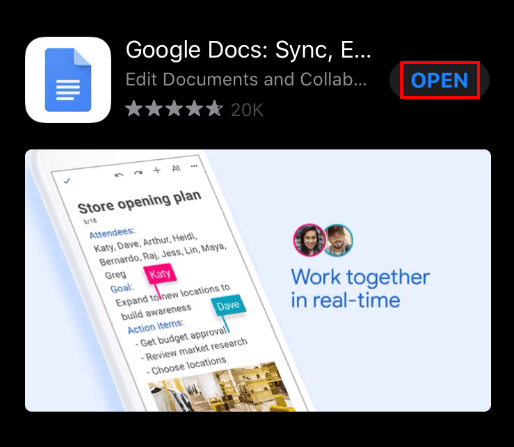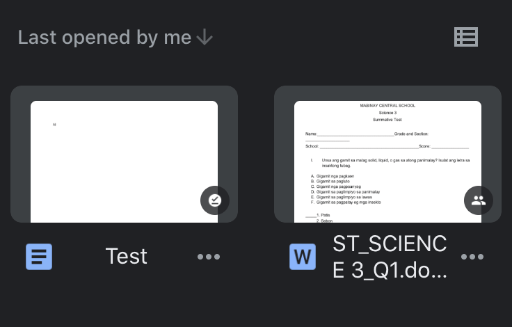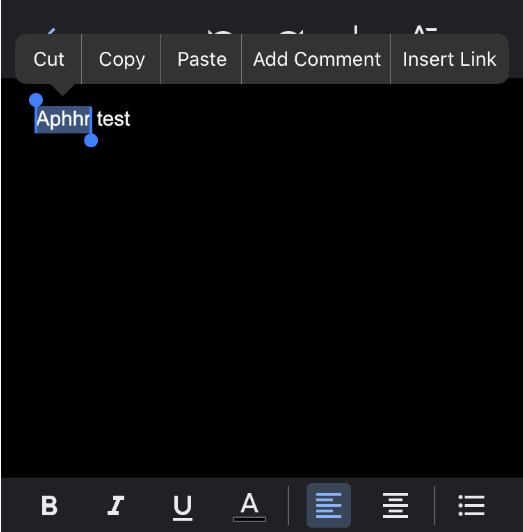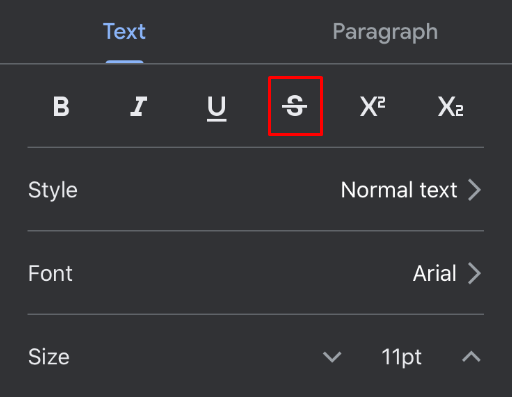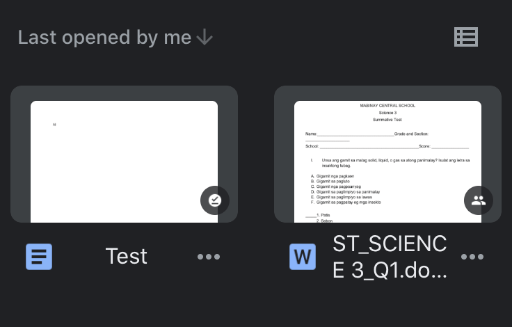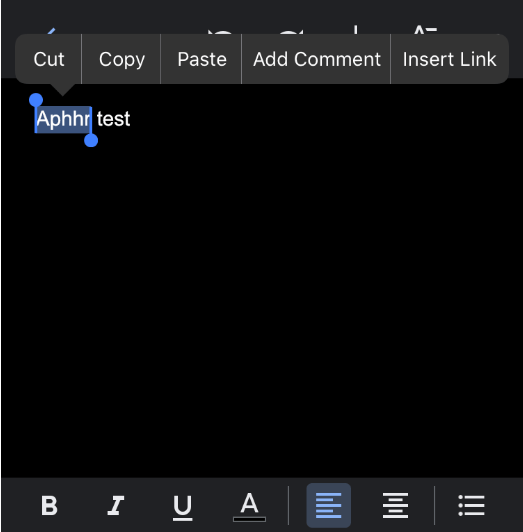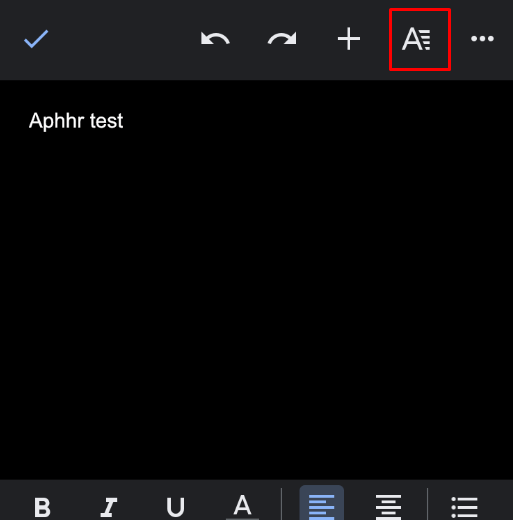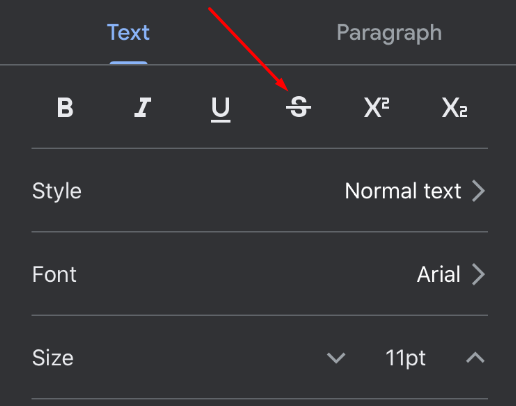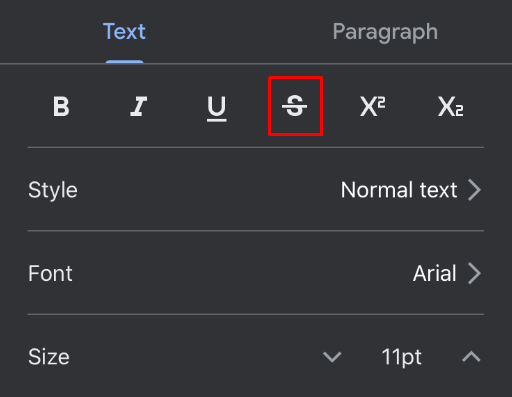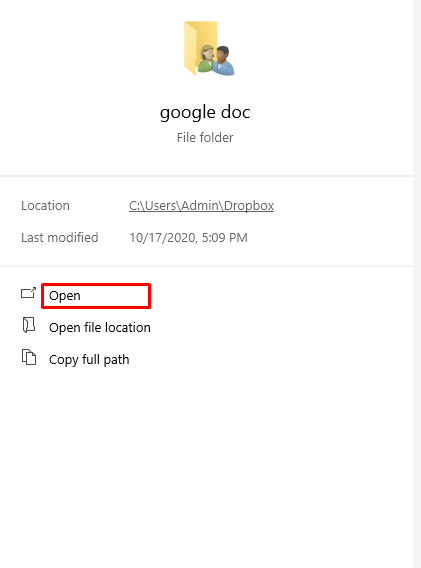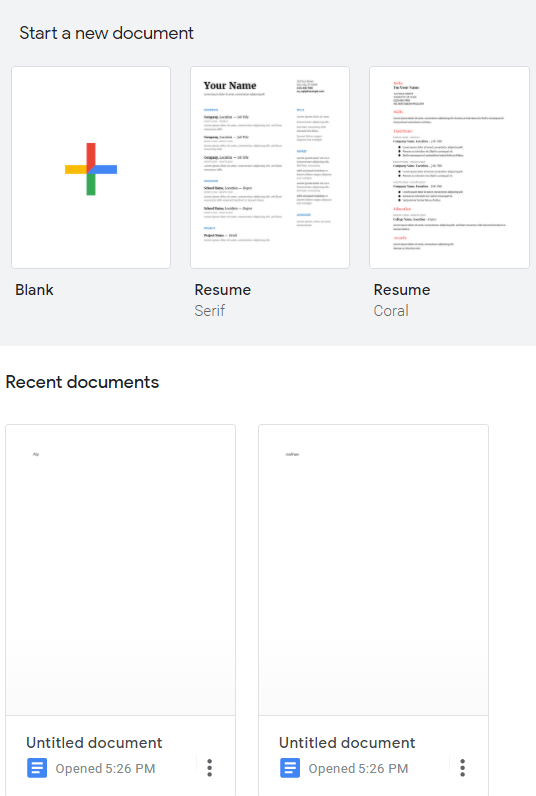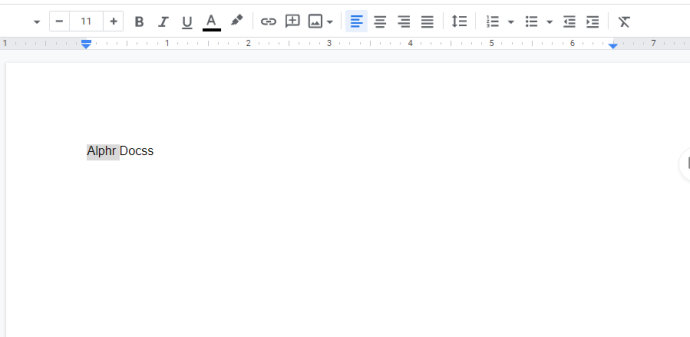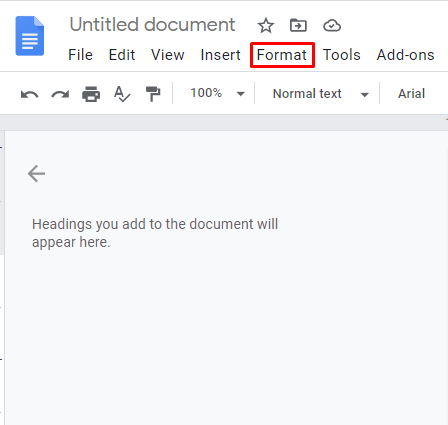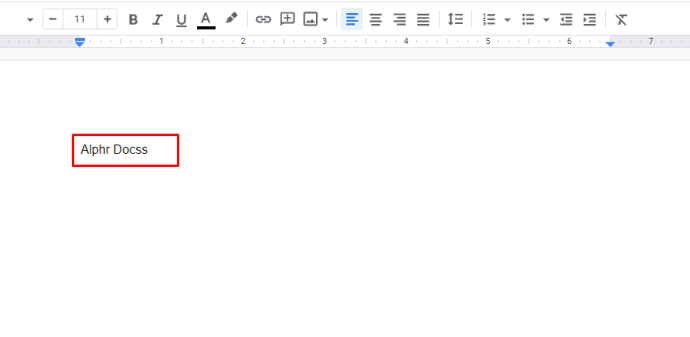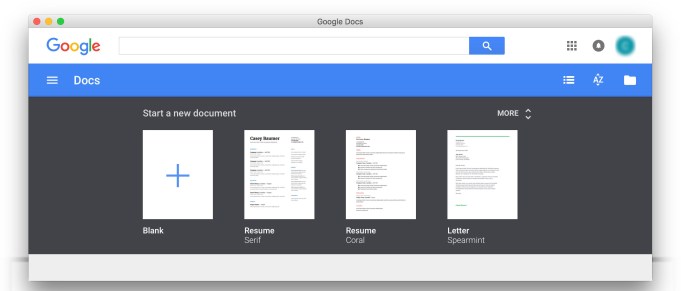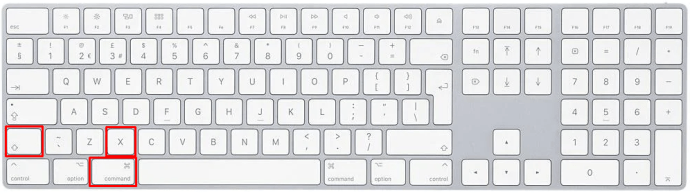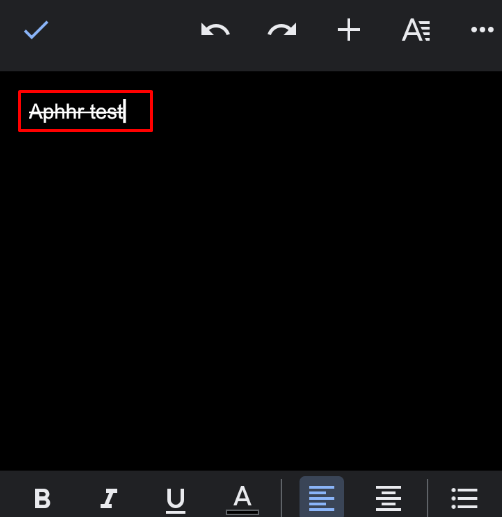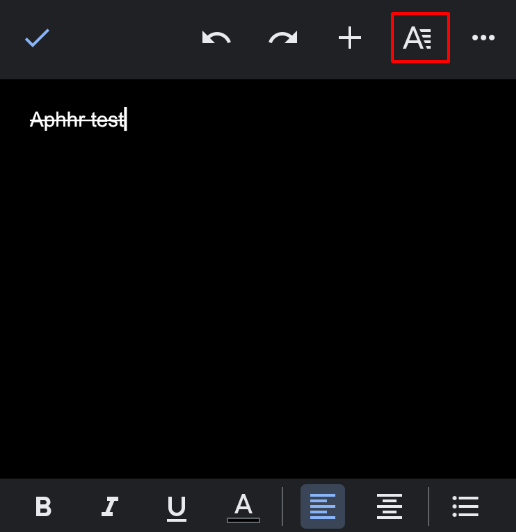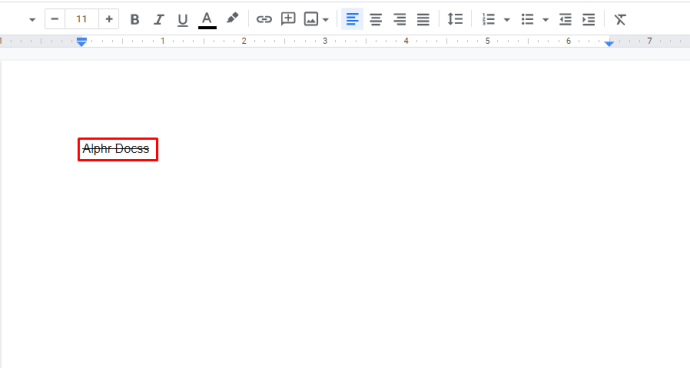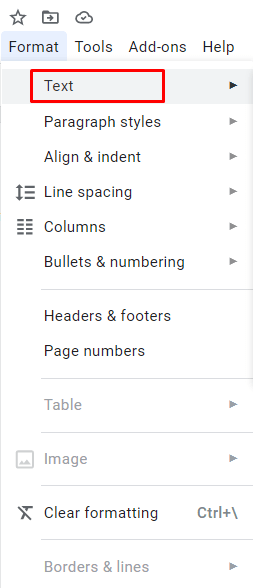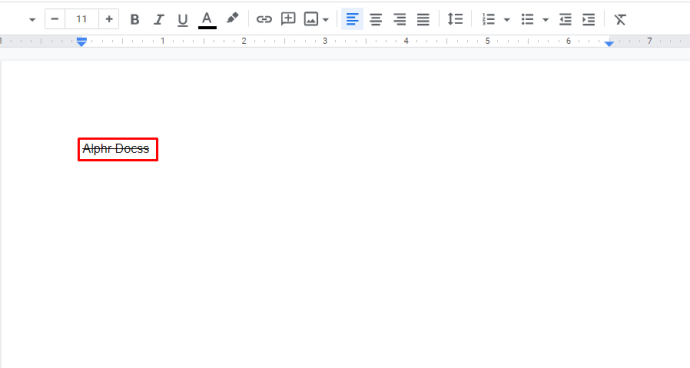あなたがプロの編集者であろうと教師であろうと、取り消し線はあなたにとって不可欠なオプションです。それはあなたが間違いを訂正することを可能にしますが、他の人がそれらを比較できるようにオリジナルを残します。もちろん、多くの人が自分のドキュメント、議題、やることリストなどすべてを取り消し線で消します。それはあなたがあなたがしたこととあなたがしなければならないことを追跡することを可能にします。
ますます多くの人々がGoogleドキュメントを使用するにつれて、オプションはより高度になっています。この記事では、アプリのデスクトップとGoogleドキュメントの両方で取り消し線を引く方法を紹介します。
Googleドキュメントアプリで取り消し線を引く方法
Googleドキュメントアプリの取り消し線オプションは、iOSデバイスとAndroidデバイスのどちらを使用しているかには依存しません。本当の違いは、デバイスの種類にあります。タブレットとiPad用のGoogleドキュメントアプリは、電話用のバージョンとは大きく異なります。
タブレット版はデスクトップ版よりも非常にわかりやすく直感的ですが、スマートフォン版と同じことを言うことはできません。理由は明らかです。画面が小さいため、すべてのコマンドを実行するのに十分なスペースがありません。ただし、Googleドキュメントは、他の多くのライティングツールよりも電話用に最適化されています。
タブレットでGoogleドキュメントアプリを使用する場合は、次のことを行う必要があります。
- アプリを開きます。
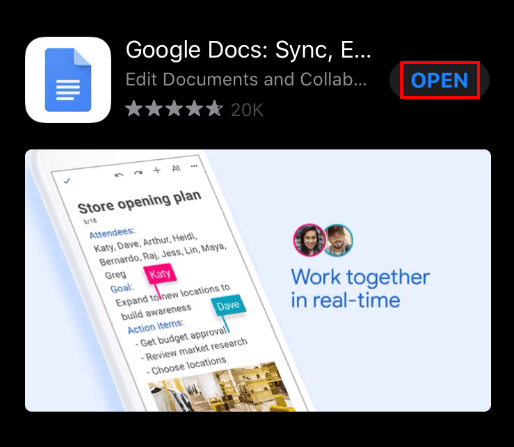
- 編集するドキュメントを開きます。
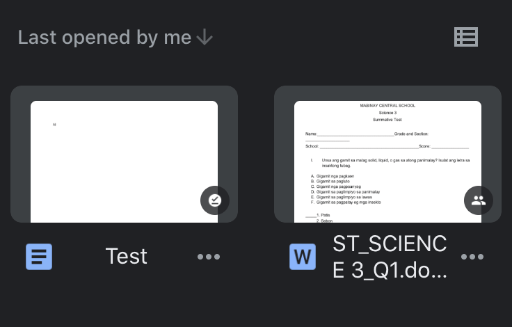
- 取り消し線を引くテキストを選択します。
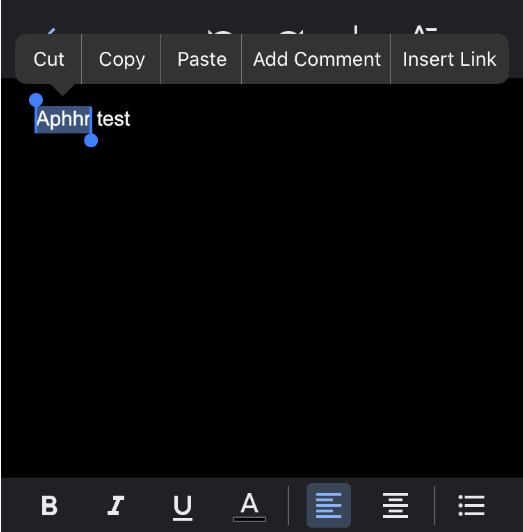
- トップメニューの文字Sをクリックします。
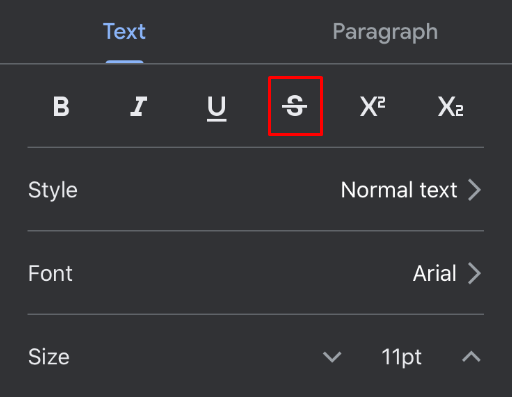
それでおしまい!アプリは非常に直感的であるため、ワンクリックでテキストを取り消し線で消すことができます。文字Sが表示されない場合は、トップメニューの左隅を確認してください。太字や下線などの一般的な書式設定のアイコンの横にあるはずです。
お使いの携帯電話にアプリがある場合は、次のガイドがあなたのためです。アプリはすべての電話でほぼ同じように見えます。テキストを取り消し線で消す方法は次のとおりです。
- アプリを開きます。
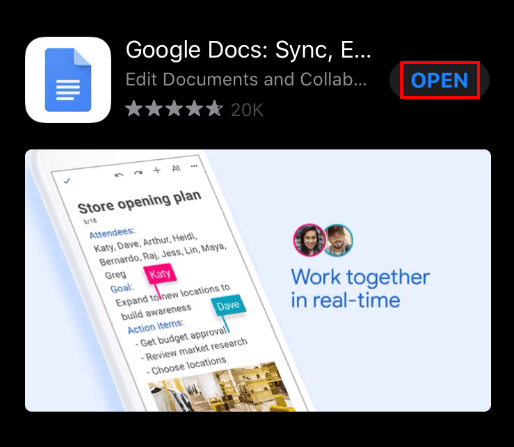
- 編集するドキュメントを開きます。
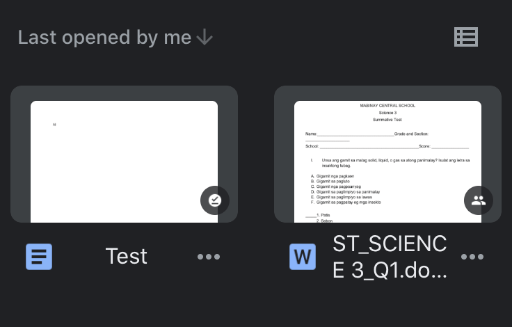
- 取り消し線を引くテキストを選択します。
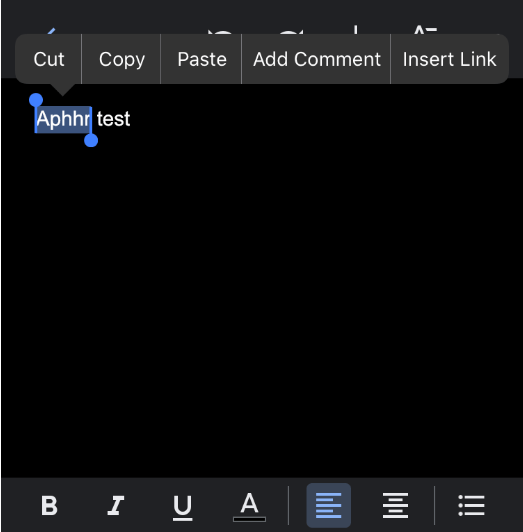
- 右隅にあるフォーマットアイコン(文字Aのように見えます)をタップします。
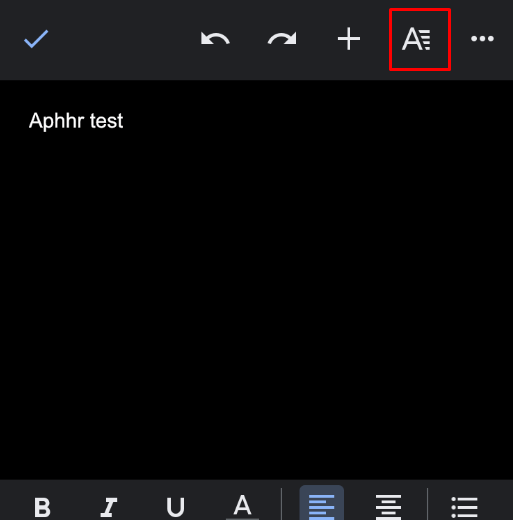
- これで、取り消し線アイコン(文字Sのように見えます)が表示されます。
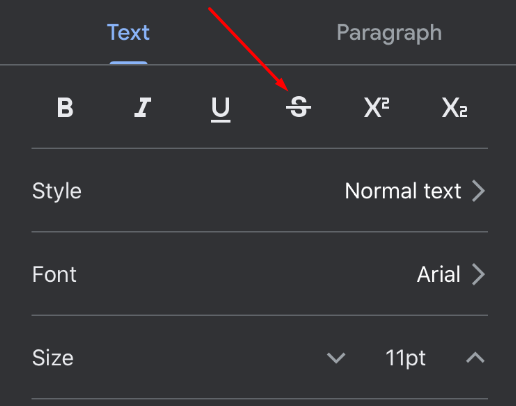
- それをタップします。
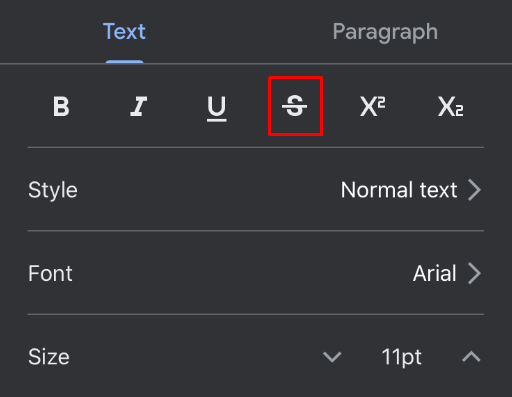
PCブラウザのGoogleドキュメントで取り消し線を引く方法
他のいくつかのツールとは異なり、Googleドキュメントはブラウザに最適です。これは、他の誰かのデバイス上でも、どこにいてもドキュメントにアクセスできることを意味します。さらに、すべてのフォーマット機能も使用できます。
PCブラウザでGoogleドキュメントを開く場合、必要なのは[フォーマット]メニューだけです。これは通常、画面の上部にあります。表示されない場合は、メニューが非表示になっているか、Escボタンを押す必要があります。
PCブラウザで取り消し線を引く方法は次のとおりです。
- Googleドキュメントを開きます。
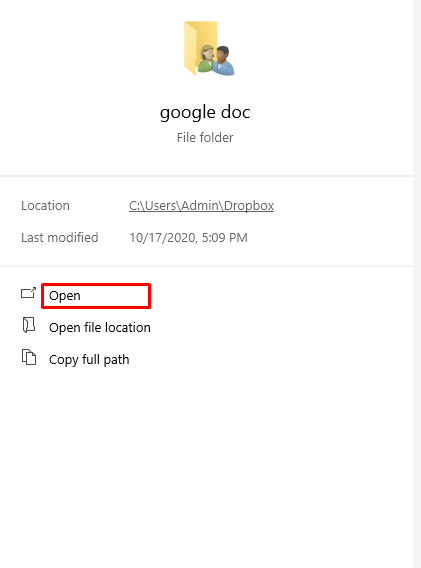
- 編集するドキュメントを開きます。
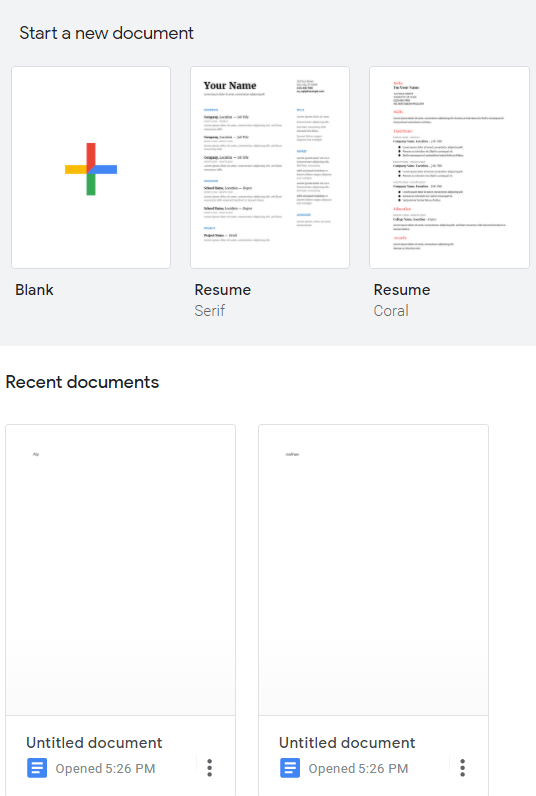
- 取り消し線を引く部分を選択します。
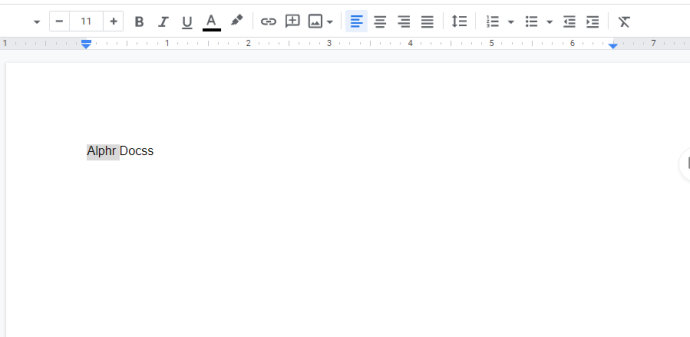
- [フォーマット]メニューをクリックします。
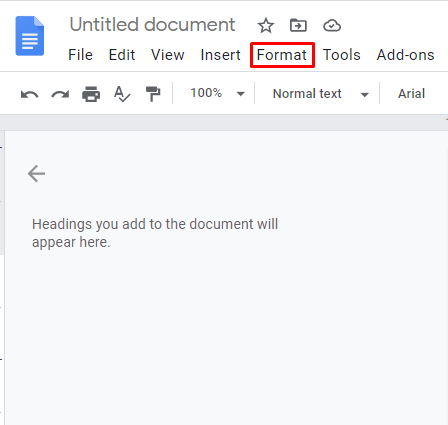
- 取り消し線を選択します。

ショートカットを使用することを好む場合でも、同意するかもしれないので、従来の方法で物事を行う方法を知っておくのは常に良いことです。
キーボードショートカットを使用してGoogleドキュメントで取り消し線を引く方法
この機能を頻繁に使用する場合は、キーボードショートカットを使用して使用する方法を学ぶと役立つ場合があります。 MacBookのキーボードはWindowsやLinuxとは異なるため、個別に対処します。
WindowsまたはLinuxでは、次のことを行う必要があります。
- Googleドキュメントを開きます。
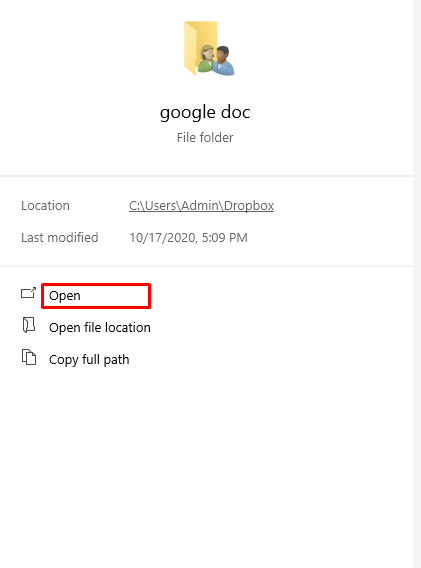
- 編集するドキュメントを開きます。
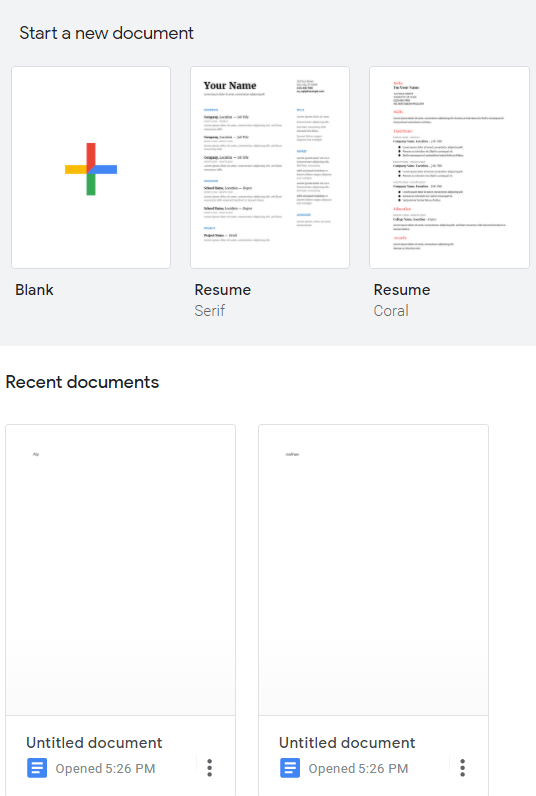
- 取り消し線を引く単語またはフレーズを選択します。
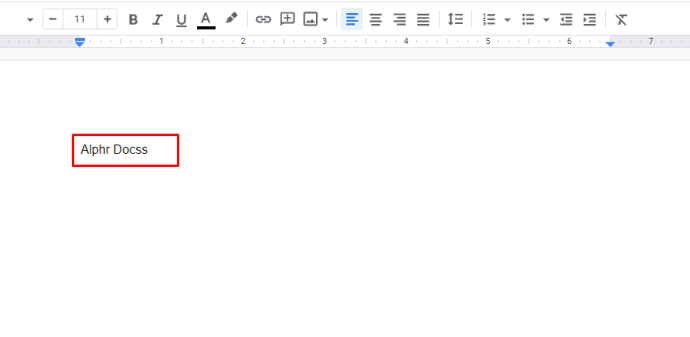
- 次のキーを押します:Alt + Shift +5

選択したテキストには、線が引かれているはずです。
Macを使用している場合、ショートカットは少し異なります。
- Googleドキュメントを開きます。

- 編集するドキュメントを開きます。
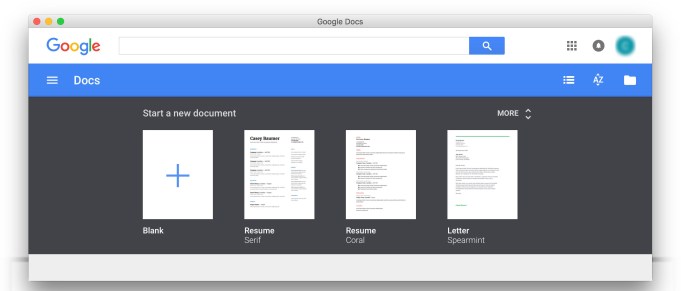
- 取り消し線を引く場所を選択します。
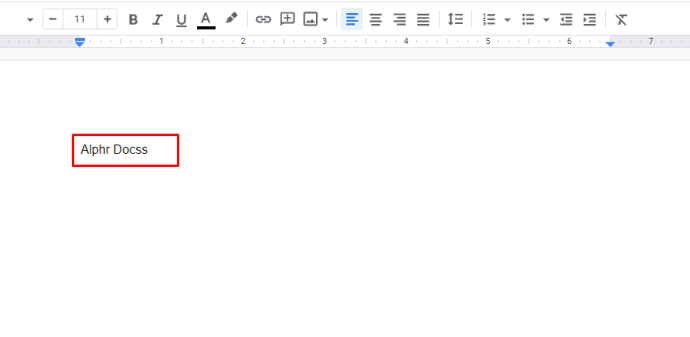
- 次のキーを押します:Command + Shift + X
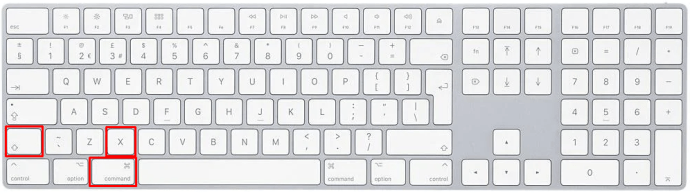
それでおしまい!選択したテキストに線が引かれているはずです。
Googleドキュメントアプリで取り消し線を削除する方法
急いでいるときは、思った以上に簡単に取り消し線を引くことができます。すべてのデバイスで簡単に削除できるので、心配しないでください。
タブレットまたはiPadでGoogleドキュメントアプリを使用している場合は、次のことを行う必要があります。
- 取り消し線を削除するテキストを選択します。
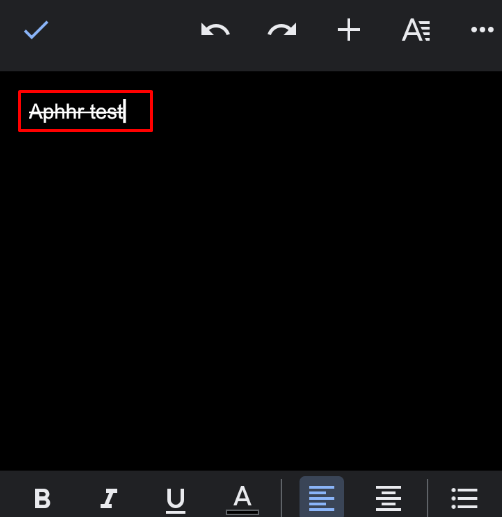
- トップメニューの文字Sをクリックします。
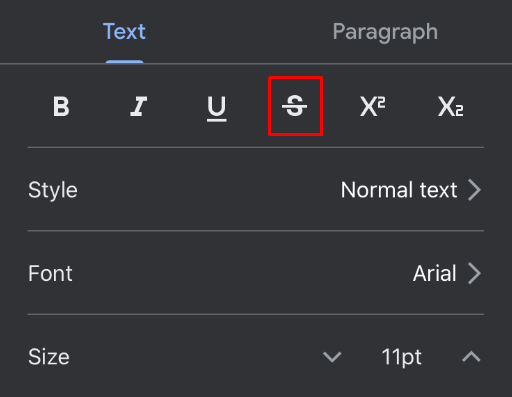
とても簡単!はい、太字と斜体のように、この機能はオンとオフを切り替えます。
スマートフォン、iPhone、AndroidでGoogleドキュメントアプリを使用している場合は、次のことを行う必要があります。
- 取り消し線を削除する場所を選択します。
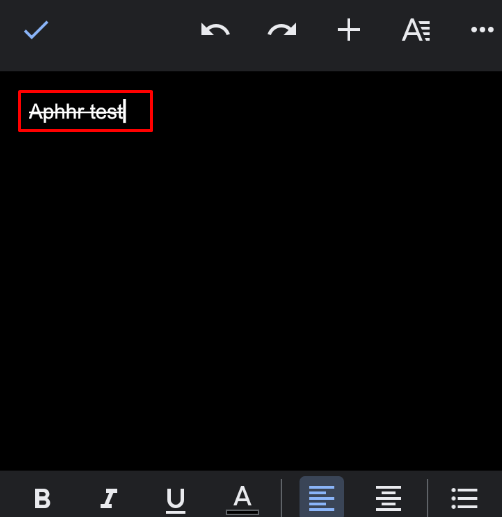
- 右隅にあるフォーマットアイコン(文字Aのように見えます)をタップします。
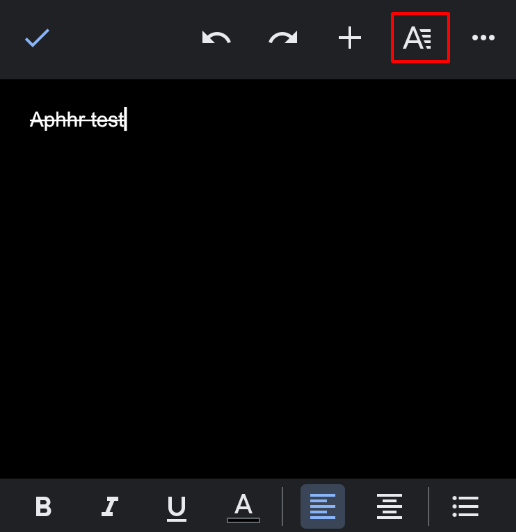
- これで、取り消し線アイコン(文字Sのように見えます)が表示されます。
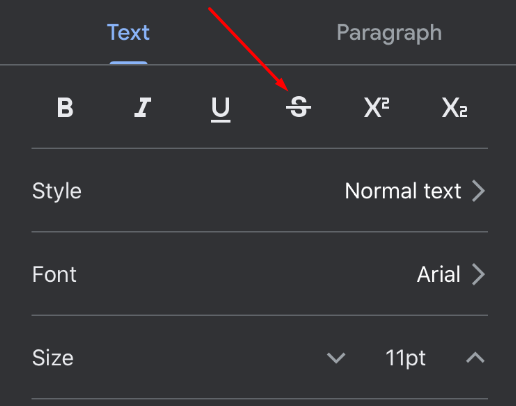
- それをタップします。
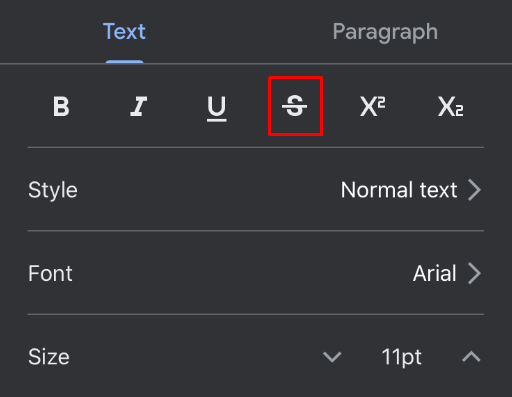
それでおしまい!取り消し線を追加するための同じアイコンで、取り消し線が削除されます。
[フォーマット]アイコンの下に、ほぼすべてのフォーマットツールがあります。文字のフォントやサイズを変更したり、テキストを太字にしたり下線を引いたりすることができます。はい、これらの機能は最初は隠されているように見えるかもしれませんが、どこにあるかを学べば、プロのようにドキュメントを編集できるようになります。 、コンピュータを使用しなくても。
PCブラウザを介してGoogleドキュメントの取り消し線を削除する方法
PCブラウザでGoogleドキュメントを使用している場合、取り消し線を削除するには2つのオプションがあります。メニューまたはキーボードショートカットのいずれかを使用して実行できます。メニューを使用する従来の方法から始めましょう。
- 取り消し線を削除するテキストを選択します。
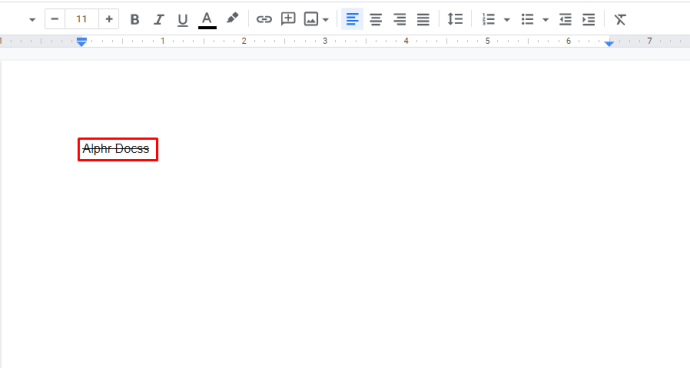
- [フォーマット]メニューを開きます。
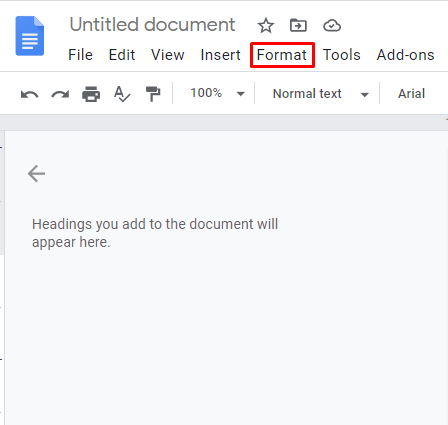
- テキストをクリックします。
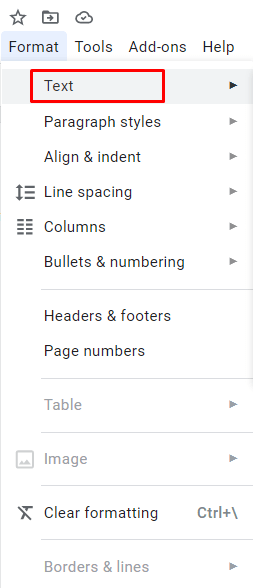
- 取り消し線をクリックします。

繰り返しますが、同じ取り消し線オプションがオンとオフで機能します。選択したパーツから取り消し線が自動的に削除されます。
それを行うためのより速い方法があります。もちろん、キーボードショートカットについて話しているので、オペレーティングシステムによって少し異なります。
WindowsおよびLinuxのショートカット:
- 取り消し線を削除するテキストを選択します。
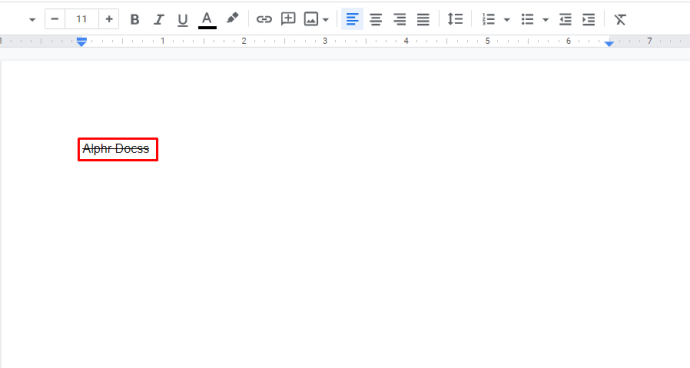
- 次のキーを押します:Alt + Shift + 5

Macのショートカット:
- 取り消し線を削除するテキストを選択します。
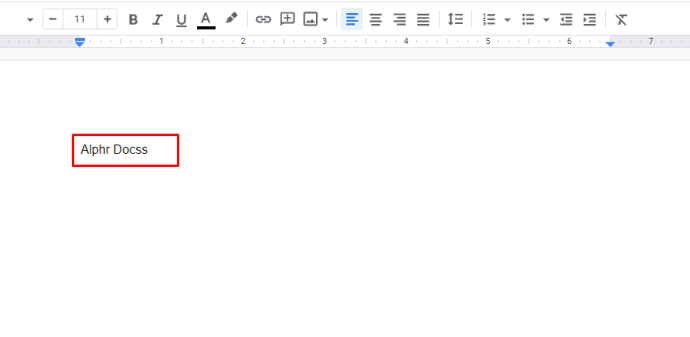
- Command + Shift + Xを押します
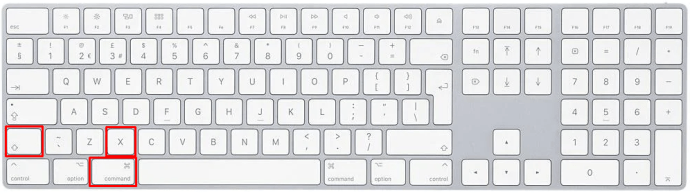
あなたが持っているオプションを探る
Googleドキュメントには、テキストを編集およびカスタマイズするための多くの機能がありますが、取り消し線はそのうちの1つにすぎません。最良の点は、すべてのデバイスで利用できることです。スマートフォン、タブレット、ウェブブラウザのいずれでGoogleドキュメントを使用するかは関係ありません。
Googleドキュメントについて他に知りたいことはありますか?以下のコメントセクションでお知らせください。別の記事でフォローアップする場合があります。